Mozilla on säätiö, joka on perustamisestaan lähtien vastannut parhaan suunnittelusta ilmainen ohjelmisto saatavilla helppo ladata.
Vuosia sitten tämä organisaatio loi sähköpostin nimeltä Mozilla Thunderbird. Tämän sähköpostin avulla käyttäjät voivat vastaanottaa ja lähettää piilotettuja sähköposteja, uutisia tai tietoja ja käyttää avoimen lähdekoodin keskustelua.
Kuinka vaihdan Mozilla Thunderbird -tilin salasanan?
Jos haluat vaihtaa salasanasi tässä sähköpostiviestissä saadaksesi parempi turvallisuus tai yksinkertaisesti siksi, että unohdit, tässä artikkelissa selitämme kaikki vaiheet, joita sinun on noudatettava sen saavuttamiseksi.
Ensimmäinen asia mitä sinun on tehtävä, on siirtyä Mozilla Thunderbird -sivulle ja Kirjaudu sisään. Sitten sinun on löydettävä -painiketta ”Työkalu”, tämä on ruudun yläosassa olevassa palkissa.
Napsauta ”Työkalut” -painiketta ja valitse sitten -painiketta ”Asetukset”, Kun valitset tämän painikkeen, avautuu automaattisesti valikko, josta voit valita suojausvälilehden.
Suojaus-välilehdestä löydät painikkeen ”Salasanat” ja tässä ”Tallennetut salasanat”. Kun napsautat ja pääset valikkoon ”Tallennetut salasanat” voit tarkastella tilejä, jotka olet rekisteröinyt Mozilla Thunderbirdiin.
Pääset kaikkien tiliesi salasanaluetteloon painamalla painiketta ”Näytä salasanat” joka on oikealla.
Kun olet painanut ”Näytä salasanat”, Thunderbird näyttää ilmoituksen, jonka sisältö on viesti, jossa kysytään, oletko varma, että sähköpostissa näytetään salasanasi.
Jos haluat jatkaa salasanojen vaihtamista, sinun on painettava vaihtoehto ”Kyllä” ja näet heti kaikki salasanasi.
Voit valita toisen salasanan napsauttamalla kahdesti salasanaa, jonka haluat vaihtaa, ja voit poistaa sen Kirjoittaa Uusi. Lopuksi sinun on käynnistettävä sähköposti uudelleen muutosten säilyttämiseksi.
Joissakin tapauksissa palkkia edustaa kuvake, joka on kolmen pienen raidan muotoinen sivun oikeassa yläkulmassa
Kuinka palauttaa Mozilla Thunderbird -sähköposti?
Thunderbird-sähköpostin uudelleenkäynnistäminen on nopea ja helppo toimenpide, niin sinun on tehtävä Tallenna muutokset ja päästä pois postista. Muutaman sekunnin kuluttua voit kirjoittaa uudestaan ja voila voit käyttää uutta salasanaasi.
Kun olet suorittanut kaikki yllä mainitut vaiheet vaihtaaksesi salasanasi, sinun on suoritettava tämä toimenpide varmistaaksesi, että tallennat tekemäsi muutokset.
Kuinka laittaa pääsalasana Mozilla Thunderbirdiin?
Suosittelemme, että asetat a pääsalasana Mozilla Thunderbird -sähköpostissa, koska sen avulla voit käyttää kaikkia tilejäsi vain kirjoittamalla tämän salasanan.
Myös tilisi automaattisesti heitä suojellaan paremmin koska he eivät voi käyttää tallennettuja salasanoja syöttämättä luomasi pääsalasanaa. Luo pääsalasana noudattamalla seuraavia vaiheita:
Ensimmäinen vaihe, jonka sinun on tehtävä, on kirjoittaa ”Asetukset” ja suojaus-välilehdestä löydät painikkeen ”Salasanat”.
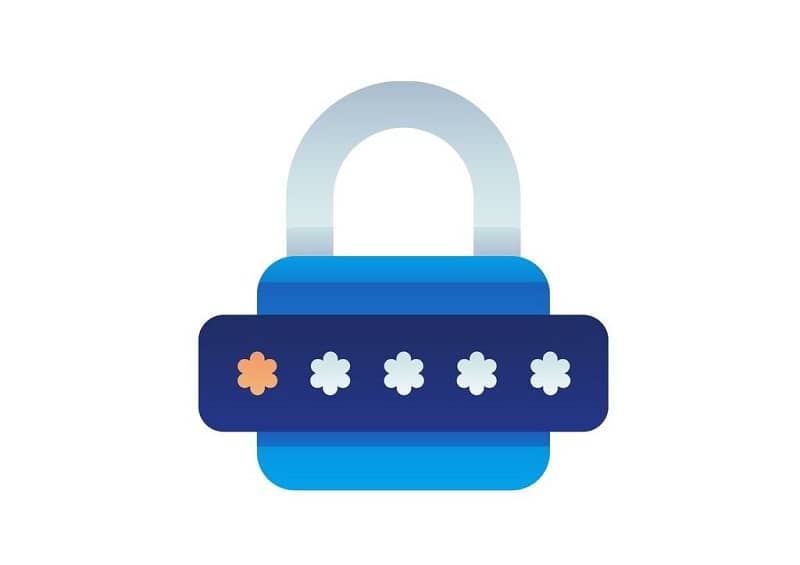
”Salasanat” -kohdassa voit valita ruudun, jossa lukee ”Käytä pääsalasanaa”. Ajattele nyt hyvää salasanaa, lisää se ja paina ”OK” -painiketta ja olet valmis.
Vinkkejä vahvan salasanan luomiseen
On tärkeää valita vahva salasana sähköpostitilillesi, koska voit säilyttää tai vastaanottaa tärkeitä yksityisiä tietoja. Seuraavaksi annamme sinulle vinkkejä mieltäsi paras salasana:
- Muodosta sana, jonka pystyt helposti muistaa.
- Käyttää yhdistelmiä numerot ja lisää lomitetut isot ja pienet kirjaimet.
- Lisää salasanaasi välimerkit.
- Älä laita kirjaimia ja numeroita peräkkäin tai henkilökohtaisia tietoja kuten päivämäärät, määrät tai rakkaidesi nimet.
- Sillä aikaa pitempi parempi salasana, mutta muista, että et voi unohtaa sitä, joten älä liioittele sitä.
- Älä käytä samaa salasanaa kaikille sosiaalisille verkostoillesi, koska jos he löytävät sen, se ei ole miellyttävä tilanne, koska heillä olisi pääsy jokaiseen niistä.
Kuinka ladata Mozilla Thunderbird?
Jos sinulla ei vielä ole Mozilla Thunderbird -sähköpostiohjelmistoa, sinun on syötettävä virallinen verkkosivusto ja painettava vihreää painiketta nimeltä ”Ilmainen lataus” ja heti lataus alkaa. Kun lataus on valmis, sinun on asennettava se tietokoneellesi.